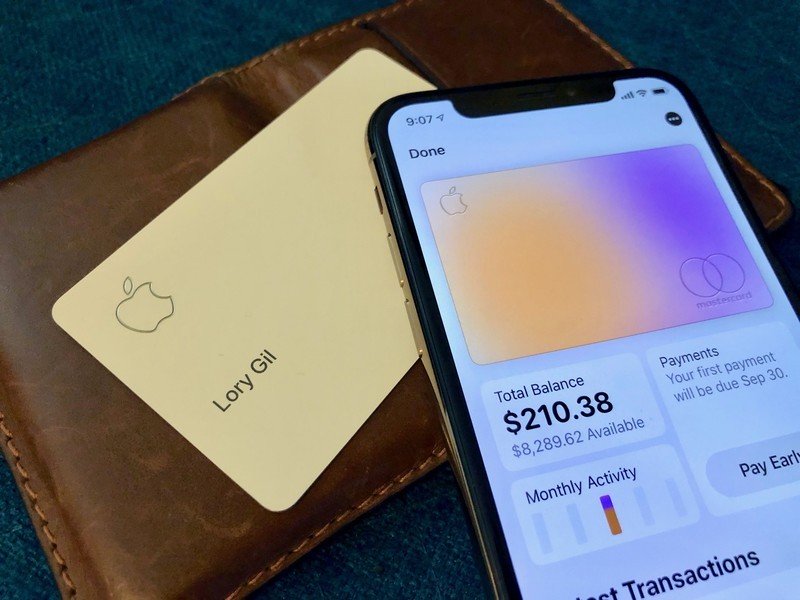
[ad_1]
L’année dernière, Apple a lancé sa propre carte de crédit, nommée à juste titre Apple Card. La carte Apple est liée à votre identifiant Apple et réside essentiellement sur vos iPhones et iPads associés à cet identifiant Apple spécifique. Cela signifie que vous consultez l’historique de vos transactions, les informations de votre carte et que vous payez même votre facture directement depuis l’application Wallet sur votre iPhone ou iPad.
Mais récemment, Apple a révélé un nouveau site Web uniquement pour Apple Card, permettant aux titulaires de carte de consulter leur solde, de gérer leur carte et même de payer leurs factures. Cela signifie plus d’options pour répondre aux besoins de votre Apple Card en plus d’utiliser votre iPhone ou votre iPad.
Comment consulter le solde de votre carte Apple en ligne
Le solde de votre carte Apple Card est quelque chose que vous devez toujours surveiller. Non seulement il s’agit du montant impayé sur votre facture, mais cela vous permet également de savoir combien il vous reste à dépenser. Si vous dépassez votre limite de crédit, vous risquez d’être refusé lorsque vous utilisez votre carte Apple pour payer des choses. Vous pouvez également consulter vos tarifs APR et d’autres informations utiles.
Obtenez un iPhone SE avec le service Mint Mobile pour 30 $ / mois
- Accédez à https://card.apple.com dans votre navigateur Web.
-
Cliquez sur Se connecter.

Source: iMore
-
Entrez votre identifiant Apple informations d’identification, ou utiliser Touch ID sur un Mac compatible pour s’authentifier. Si vous utilisez 2FA sur votre identifiant Apple, assurez-vous de saisir le code de sécurité.

Source: iMore
- Votre Solde de la carte Apple devrait être la première chose que vous voyez lorsque vous vous connectez.
-
Cliquez sur Détails du solde pour afficher plus d’informations.

Source: iMore
Comment gérer votre carte Apple en ligne
Parfois, vous voudrez peut-être utiliser plus d’un compte bancaire (c’est-à-dire un compte personnel ou professionnel, ou même un compte conjoint avec votre autre significatif) pour rembourser votre dette. Ou peut-être voulez-vous faire quelque chose comme configurer des paiements planifiés (paiement automatique), afin de ne jamais manquer un paiement et de ne pas accumuler de frais d’intérêt. Tout cela peut être fait en gérant les paramètres de votre Apple Card.
- Accédez à https://card.apple.com dans votre navigateur Web.
-
Cliquez sur Se connecter.

Source: iMore
-
Entrez votre identifiant Apple informations d’identification, ou utiliser Touch ID sur un Mac compatible pour s’authentifier. Si vous utilisez 2FA sur votre identifiant Apple, assurez-vous de saisir le code de sécurité.

Source: iMore
-
Cliquez sur Paramètres dans le menu latéral.

Source: iMore
-
De là, vous pouvez faire des choses comme gérer les paiements planifiés, ajouter des comptes bancaires, et plus.

Source: iMore
Comment consulter vos relevés Apple Card en ligne
À la fin de chaque mois, Apple Card génère un relevé de votre activité pour ce mois. Les relevés incluent tout l’historique des transactions, le solde total, le solde mensuel précédent et d’autres détails. C’est toujours une bonne idée de revoir vos relevés mensuels de temps en temps. Vous aurez également besoin de vos relevés Apple Card si vous souhaitez exporter ces données vers d’autres applications financières.
- Accédez à https://card.apple.com dans votre navigateur Web.
-
Cliquez sur Se connecter.

Source: iMore
-
Entrez votre identifiant Apple informations d’identification, ou utiliser Touch ID sur un Mac compatible pour s’authentifier. Si vous utilisez 2FA sur votre identifiant Apple, assurez-vous de saisir le code de sécurité.

Source: iMore
-
Cliquez sur Déclarations dans le menu latéral.

Source: iMore
-
Clique le bouton de téléchargement sur le relevé mensuel que vous souhaitez consulter.

Source: iMore
Comment partager vos transactions Apple Card avec vos applications financières
Comment payer votre facture Apple Card en ligne
Même si vous avez un faible taux APR, les frais d’intérêt ne sont jamais bons (mais vous pouvez différer si vous en avez besoin). C’est pourquoi vous devriez toujours payer votre facture avant ou à la date d’échéance – pourquoi payer plus d’argent que nécessaire? Heureusement, vous pouvez toujours effectuer votre paiement à temps via le portail Web, vous n’avez donc pas à vous soucier des frais d’intérêt si vous ne pouvez pas accéder à votre iPhone ou iPad.
- Accédez à https://card.apple.com dans votre navigateur Web.
-
Cliquez sur Se connecter.

Source: iMore
-
Entrez votre identifiant Apple informations d’identification, ou utiliser Touch ID sur un Mac compatible pour s’authentifier. Si vous utilisez 2FA sur votre identifiant Apple, assurez-vous de saisir le code de sécurité.

Source: iMore
-
Cliquez sur Payer sous votre Solde de la carte. Si vous avez déjà programmé des paiements, le bouton indiquera Payer plus.

Source: iMore
-
Entrer le montant que vous souhaitez payer.

Source: iMore
-
Choisis un Date pour le paiement à effectuer.

Source: iMore
-
Cliquez sur Payez maintenant.

Source: iMore
Des questions?
Gérer et payer votre facture Apple Card en ligne est très simple. Bien qu’il soit toujours plus pratique de payer avec votre iPhone, vous devrez parfois gérer votre compte via le portail Web. C’est assez simple, mais si vous avez des questions, n’hésitez pas à laisser une ligne dans les commentaires!
Nous pouvons gagner une commission pour les achats en utilisant nos liens. Apprendre encore plus.
[ad_2]











Poster un Commentaire